Word2016怎么删除页眉横线 只需几步即可去掉
时间:2022-01-31 17:38:53
Word2016是一款非常优秀的文档处理软件。有时候我们在进行编辑的过程中,发现在页眉下面有一条横线,无法把其删除,这个要怎么解决呢?不知道的话可以看看下面的教程。
打开要编辑的Word文档,可以看到在页眉的下面有一条横线,即使删除了页眉的文字该横线依次存在。
我们可以右键点击页眉位置,然后在弹出菜单中选择“编辑页眉”菜单项。
这时word2016处于编辑页眉的状态,点击上面的“开始”菜单。
在打开的开始功能区,点击“样式”右下角的按钮,在弹出菜单中点击“全部清除”菜单项。
这时可以看到页眉中的横线已没有了。
以上就是小编为大家带来的关于word2016删除页眉横线介绍,希望能够对你有一定帮助,要是学会的话可以去软件中试试了。

在Word中进行文字排版的时候,经常会遇到文章首段中的首字出现下沉占两行的排版,那么这个效果是怎么实现呢下面就来教教大家如何进行操作。
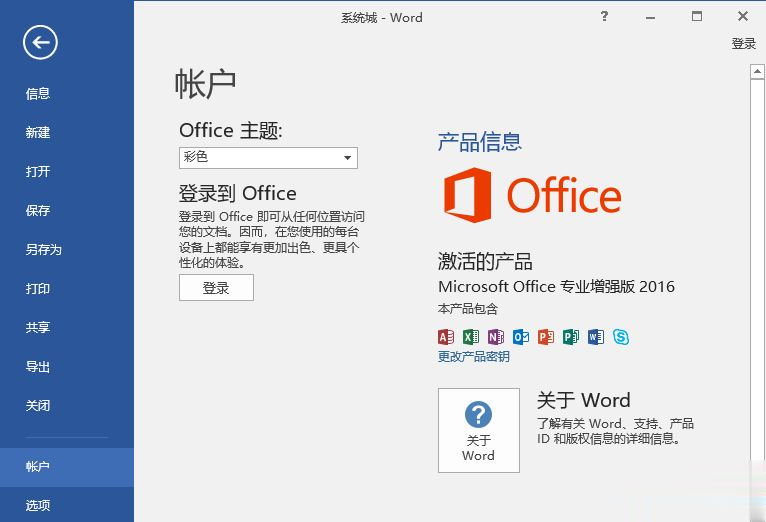
不少用户在找word2016激活码,因为刚安装的word2016如果没有序列号激活,就会提示你激活,而且只能试用30天。word产品密钥2016分两种,一种是永久激活码,另一种是kms期限激活密钥。下面小编为大家整理分享最新word激活密钥。 word2016密钥说明: 1、office2016包含wor

在Word文档中如果页数很多,那么页码显得尤为重要。很多用户不知道如何在Word2016中设置每一页的页码,其实很简单,用页眉页脚就能搞定,下面就来教教大家操作方法。
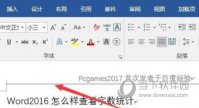
Word2016是一款非常优秀的文档处理软件。有时候我们在进行编辑的过程中,发现在页眉下面有一条横线,无法把其删除,这个要怎么解决呢?不知道的话可以看看下面的教程。

在使用Word2016编辑文档的时候,经常需要要在首页上插入大图片当作背景,但是很多小伙伴都是直接插入图片的,而且插入的图片会影响后期的编辑,那么怎么在Word2016中插入图片当作背景呢,很简单,下面就来教教你。

Word2016是一款受到很多小伙伴喜爱的电脑办公软件。在这里我们可以进行文字的处理,比如说进行自动生成目录,要是不知道怎么操作的话可以看看下面的教程。